
发布时间:2022-12-30 15: 54: 04
品牌型号:LENOVO 80T3
系统:Windows 10 专业版 64-bit
软件版本:MathType 7
mathtype是一款专业的公式编辑器,它能够帮助我们快速编辑不同类型的数学式子,因此得到了许多用户的青睐。mathtype的功能是比较多的,例如矩阵就是常用的功能之一,下面我们一起学习一下mathtype怎么打n阶矩阵,mathtype如何在矩阵画阶梯线这两个问题吧。
一、mathtype怎么打n阶矩阵
mathtype能够编辑许多不同难度的数学式子,矩阵当然也不在话下,那么,在mathtype中是如何打出不同阶数的矩阵呢?下面一起来一探究竟。
1.mathtype完成安装后,进入下图所示的主界面,点击图上所示的“Marrices”后,下方出现五个常用的矩阵模板,我们选择其中一个即可。
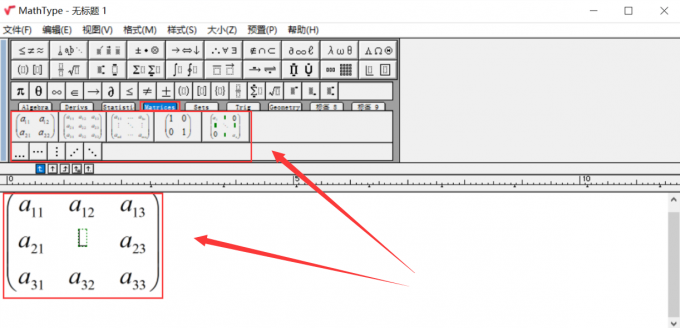
2.有时候默认的矩阵模板不能满足我们的要求,我们可以点击红色箭头所示的图标后,在矩阵窗口中,手动更改矩阵的行数与列数,这样就能得到不同阶数的矩阵了。
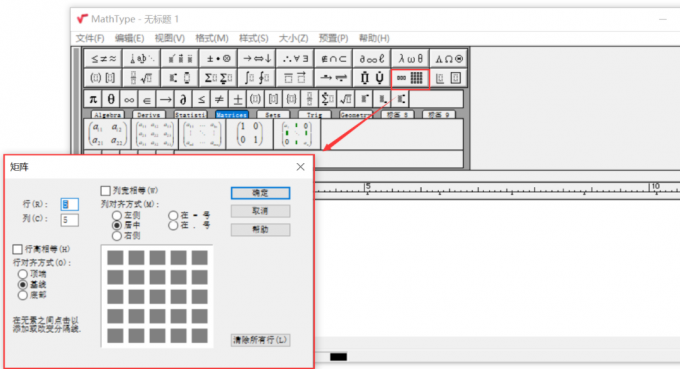
3.在矩阵窗口中,除了可以设置矩阵的行数与列数外,还可以设置矩阵的列对齐方式以及行对齐方式,其中行对齐方式有三种模式,分别是左侧对齐、居中对齐以及右侧对齐,还可以以句号或等号作为对齐的符号进行对齐。
4.行对齐方式有顶端对齐、基线对齐以及底部对齐三种模式,大家根据自己的实际需要进行合理选择就可以了。
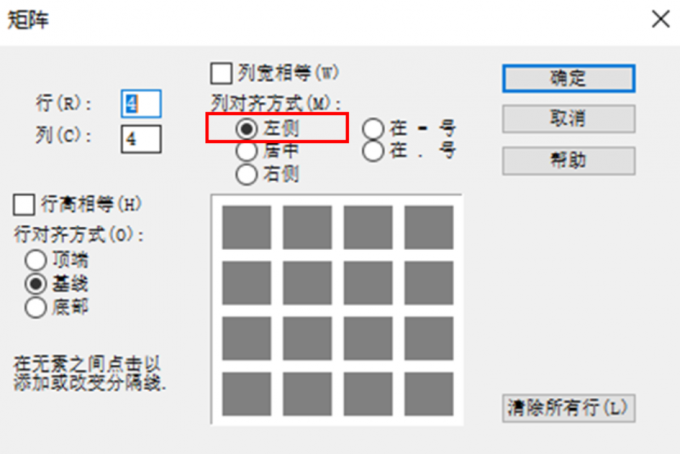
二、mathtype如何在矩阵画阶梯线
那么,如何在mathtype的矩阵中画阶梯线呢?这里主要用到mathtype的矩阵分割线功能,具体操作如下:
1.点击菜单栏上第二排倒数第二个矩阵按钮,再选择可变矩阵。
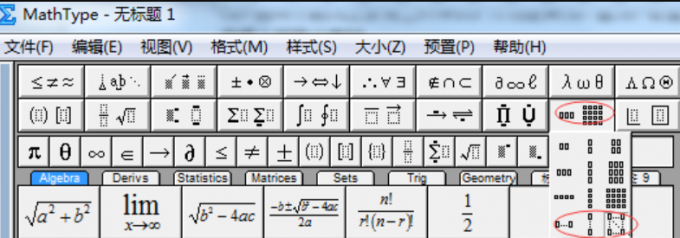
2.在弹出的矩阵窗口中,我们只需要将鼠标移动到行或列的间隙处,再点击鼠标,就可以在行列的缝隙中添加分割线了。
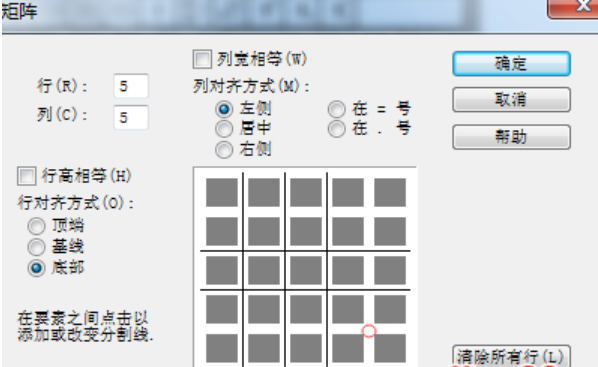
3.需要注意的是,每次点击鼠标的分割线样式都是不一样的,第一次点击时出现的是实线分割线,第二次点击时出现的是虚线的分割线,第三次点击时出现密虚线,第四次点击时则是无分割线状态,如此循环。
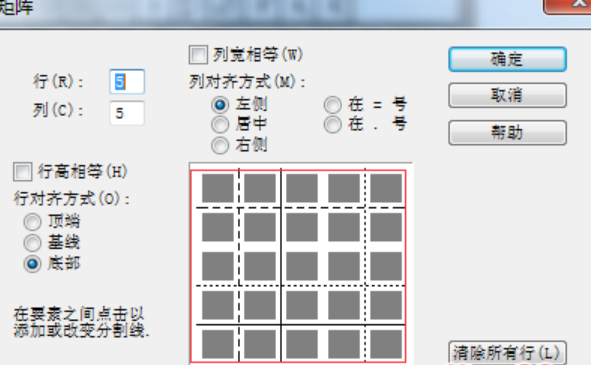
4.分割线设置完成后,点击“确定”按钮,在编辑区域中即可显示相应的效果。
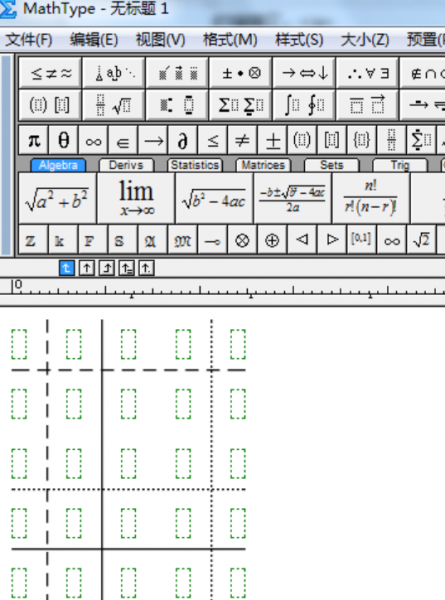
5.接着我们就可以往矩阵内添加内容了。
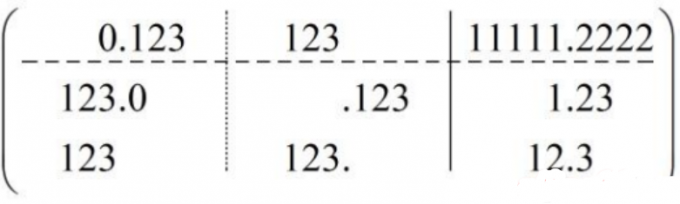
今天我们一起学习了mathtype怎么打n阶矩阵,mathtype如何在矩阵画阶梯线,如果大家在操作过程中还有其他的疑问,可以到mathtype中文网站上了解。
作者:落花
展开阅读全文
︾